
"Y a-t-il un moyen de faire"Spotify changer de plan ?" ?
"Je cherchais un guide simple qui m'aiderait à changer le plan d'abonnement actuel que j'utilise sous le Spotify application mais je ne parviens pas à en trouver une fiable jusqu'à présent. Quelqu'un peut-il me donner un lien vers un article en ligne traitant de ce sujet »Spotify changer de plan "sujet?"
Quelqu'un d'entre vous a-t-il déjà rencontré les mêmes dilemmes mentionnés ci-dessus? Avez-vous déjà pensé à changer votre courant Spotify plan?
La série Spotify L'équipe a été généreuse envers les passionnés de musique. Outre le nombre de fonctionnalités intéressantes dont il dispose, vous pouvez même sélectionner lesquels de ses plans vous pouvez essayer et consulter. Heureusement, ils proposent de nombreux plans d'abonnement à chaque utilisateur. En fait, avec un Spotify plan, vous pouvez profiter de plus d'avantages, notamment la diffusion de chansons sans publicité, un son de haute qualité, une écoute hors ligne, des sauts illimités, etc.

Bien sûr, la seule différence entre chaque plan d'abonnement est le mode de paiement ou le montant que vous devez payer pour profiter en permanence de l'application. Si vous n'êtes pas absent, Spotify propose quatre plans d'abonnement principaux. Un forfait individuel coûte 11.99 USD tandis que le forfait familial coûte 19.99 USD (qui peut être utilisé par jusqu'à 6 personnes). Il existe également un forfait étudiant dans lequel il suffit de payer 5.99 USD par mois ! L'abonnement Premium Duo pour deux personnes résidant à la même adresse est au prix de 16.99 $ par mois.
Puisqu'il existe divers Spotify plans, sûrement, l'un d'entre vous a peut-être pensé à changer son Spotify plan. Et heureusement, c’est ce dont nous parlerons tout de suite dans la première partie de cet article. Allons-y alors !
Guide des matières Partie 1. Comment pouvez-vous modifier votre Spotify Planifier?Partie 2. Astuce supplémentaire : téléchargez de la musique sans Spotify Plan PremiumPartie 3. Résumé
Spotify propose des applications pour Android, iOS, Mac et Windows. Le changement de votre forfait premium est similaire sur toutes les plateformes car le processus se termine dans un navigateur Web, quel que soit l'appareil. Voici les étapes à suivre pour effectuer le processus Spotify changer de plan.
Étape 1 : Visitez spotify.com.account dans un navigateur Web sur votre téléphone mobile ou votre ordinateur. Connectez-vous avec le bon Spotify compte pour lequel vous souhaitez changer de forfait.
Étape 2 : Sélectionnez Gérer votre forfait sous la rubrique Abonnement.
Étape 3 : Vous verrez le forfait actuel auquel vous êtes abonné. À partir de là, appuyez sur Modifier le forfait.

Étape 4 : Vous serez amené à une page de différents Spotify des plans. Vérifiez tous les forfaits et choisissez le nouveau forfait que vous souhaitez.
Après avoir terminé ces étapes, vous pourrez profiter du nouveau plan d'abonnement. Vous devez prendre note que votre plan de paiement va changer. Le jour de facturation suivant, le nouveau montant vous sera facturé.
Si vous êtes gestionnaire du forfait Famille ou Duo, vous pouvez suivre les étapes ci-dessus pour modifier un nouveau forfait. Votre forfait sera mis à jour immédiatement et votre calendrier de facturation changera. Le prix de votre nouveau forfait vous sera facturé le jour où le crédit de votre ancien forfait expirera. Mais vous devez informer les membres de votre forfait qu'ils perdront leur prime à votre prochaine date de paiement, à moins qu'ils ne passent à un nouveau forfait.
Si vous êtes membre du forfait Famille ou Duo, vous devrez au préalable le résilier. Pour faire votre Spotify changement de plan, suivez cette partie.
Étape 1 : Accédez à spotify.com.account et connectez-vous à votre compte.
Étape 2 : Sous Gérer votre forfait, cliquez sur Modifier le forfait. Ensuite, faites défiler jusqu'à Spotify Gratuit et cliquez sur Annuler Premium. Continuez jusqu'au message de confirmation.
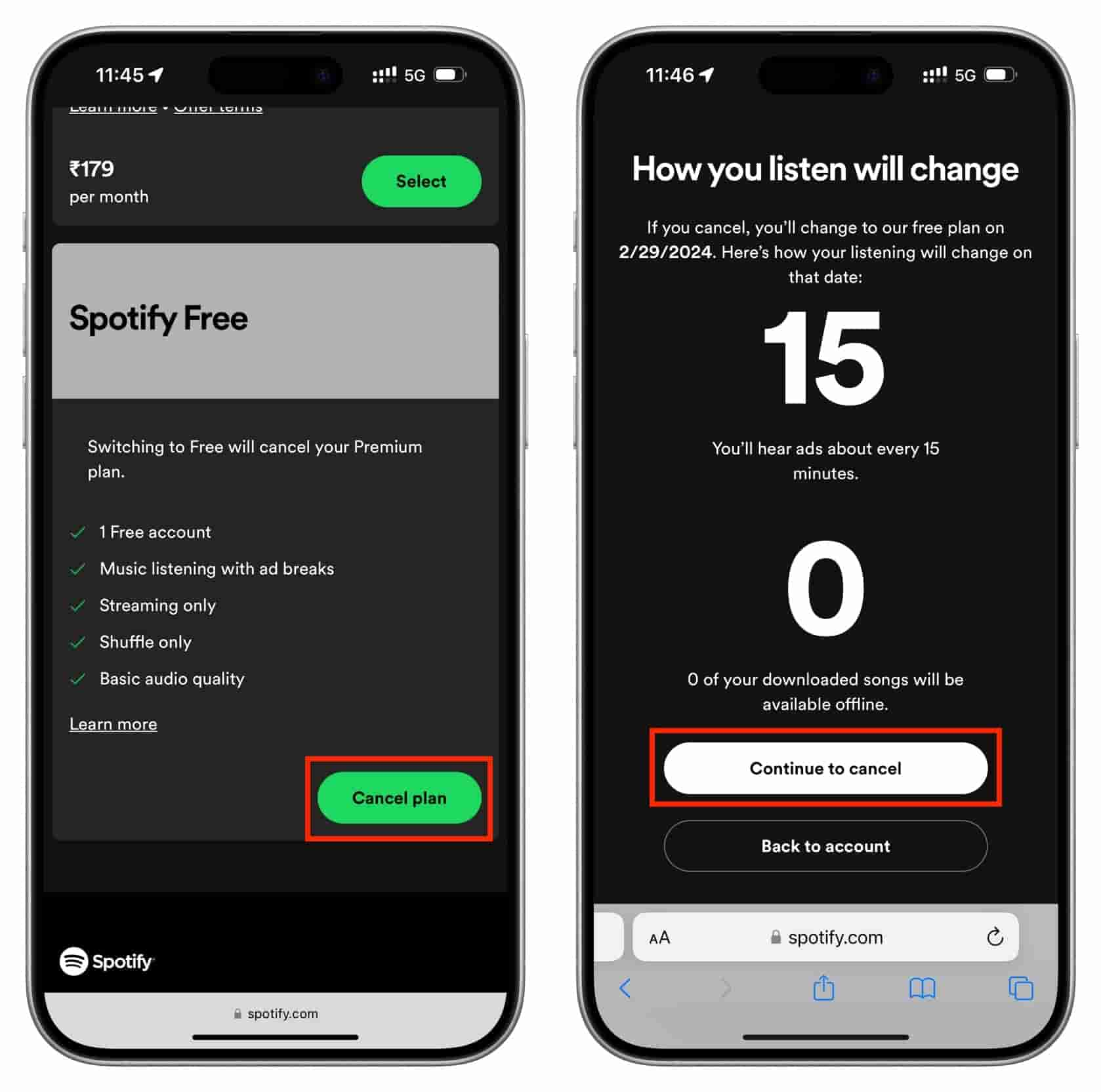
Vous ferez vos adieux à votre salaire Spotify abonnement et retour au forfait gratuit financé par la publicité. Maintenant vous pouvez revenir à Spotify pour choisir le plan que vous aimez.
Certes, certains des Premium Spotify les propriétaires de compte ont également pensé à enregistrer ou à conserver les Spotify chansons qu'ils aiment pour toujours sur leurs appareils même sans utiliser le Free Spotify caractéristique. Bon, c'est vrai que savoir faire un "Spotify changer de plan" est une bonne chose, mais ne serait-il pas tellement utile de trouver un moyen de diffuser et de garder Spotify chansons sans payer de frais mensuels ?
Si vous naviguez sur le Web, vous verrez un certain nombre d'options que vous pourrez consulter pour télécharger et conserver Spotify chansons gratuitement. Vous découvrirez sûrement de bonnes applications en cours de route. Mais pour alléger le fardeau de votre côté, nous serons heureux de partager une application avec vous dans cette section, la DumpMedia Spotify Music Converter.
Téléchargement gratuit Téléchargement gratuit
De quoi pouvez-vous profiter DumpMedia Spotify Music Converter et qu'est-ce qui la rend exceptionnelle et encore meilleure que les autres applications disponibles ?
Bien sûr, puisque nous vous avons donné un guide sur la façon de faire le "Spotify plan de changement », nous montrerons également ici comment vous pouvez utiliser le DumpMedia Spotify Music Converter il se doit !
Voici les étapes détaillées.
Étape 1 : Le programme d'installation a-t-il été enregistré et téléchargé sur votre ordinateur ? Une fois que vous avez le programme d'installation, procédez simplement à l'installation du DumpMedia Spotify Music Converter. Lancez-le ensuite.
Étape 2 : Sur la page principale, nous commencerons par appuyer sur « Ouvrir le Spotify bouton Lecteur Web ». Cela vous permettra d'ouvrir le Spotify page où il vous sera demandé de fournir votre Spotify informations d'identification du compte - votre nom d'utilisateur et votre mot de passe.

Étape 3 : Maintenant, commencez à sélectionner le Spotify des chansons ou des albums et même des listes de lecture que vous souhaitez télécharger et transformer. Faites-les glisser et déposer sur la barre latérale "verte" que vous verrez tout de suite sur votre écran.
Étape 4 : Il est maintenant temps de personnaliser les paramètres. Assurez-vous de sélectionner le format de sortie souhaité et le dossier de sortie dans lequel le fichier transformé Spotify les morceaux seront sauvegardés.

Étape 5 : La dernière étape pour démarrer la procédure de conversion consiste à appuyer sur le bouton « Convertir ». Pendant que le processus de conversion est en cours, le processus de suppression des DRM sera également effectué en conséquence par l'application.

C'est ça! Lorsque vous aurez terminé les cinq étapes ci-dessus, vous obtiendrez la transformation Spotify chansons disponibles sur votre PC. Maintenant, vous pouvez simplement les transférer sur n'importe quel appareil que vous possédez et écoutez-les en mode hors ligne quand et où que vous soyez.
Faire le «Spotify le processus de changement de plan » est une tâche facile à faire. À un moment donné, vous voudrez sûrement aussi changer votre plan d'abonnement et il serait donc vital de savoir comment le faire. Mais, si vous voulez simplement éviter de payer les frais d'abonnement mensuels, vous pouvez simplement essayer de télécharger le Spotify chansons que vous aimez grâce à des applications comme celle-ci DumpMedia Spotify Music Converter.
